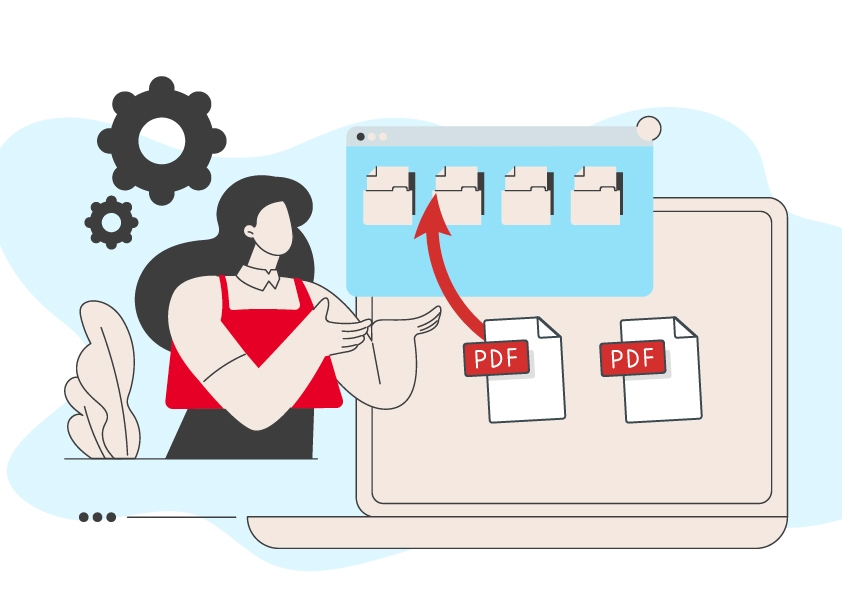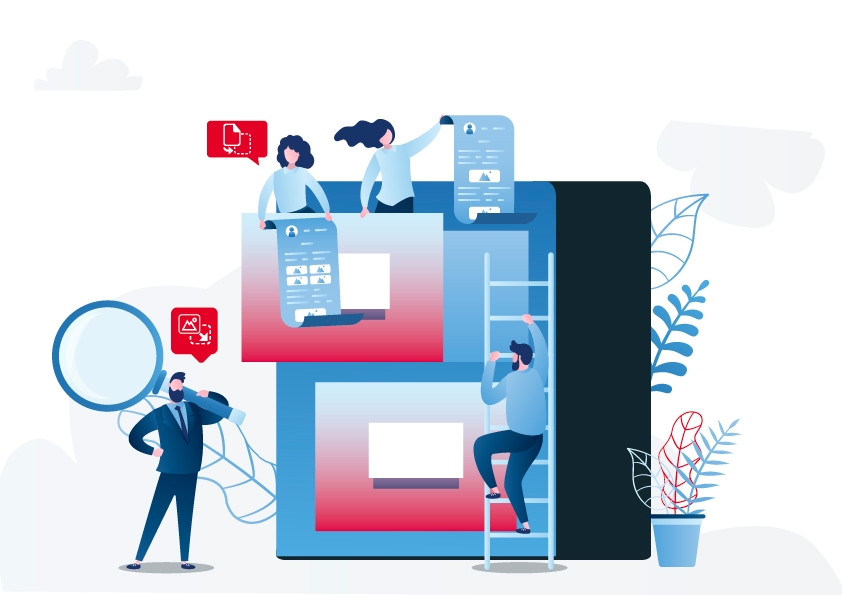Räumen Sie Ihre PDF-Dokumente auf
Mit unserem speziellen PDF-Organizer für Windows 10 und 11 ist Ihr nächstes perfekt formatiertes Dokument nur ein paar Klicks entfernt. Ganz gleich, ob Sie bestehende Inhalte neu anordnen müssen oder erweiterte Funktionen nutzen wollen, wie die individuelle Seitennummerierung oder das Zuschneiden und Extrahieren von Seiten: MobiPDF bietet Ihnen alles, was Sie benötigen, um erfolgreich zu sein.
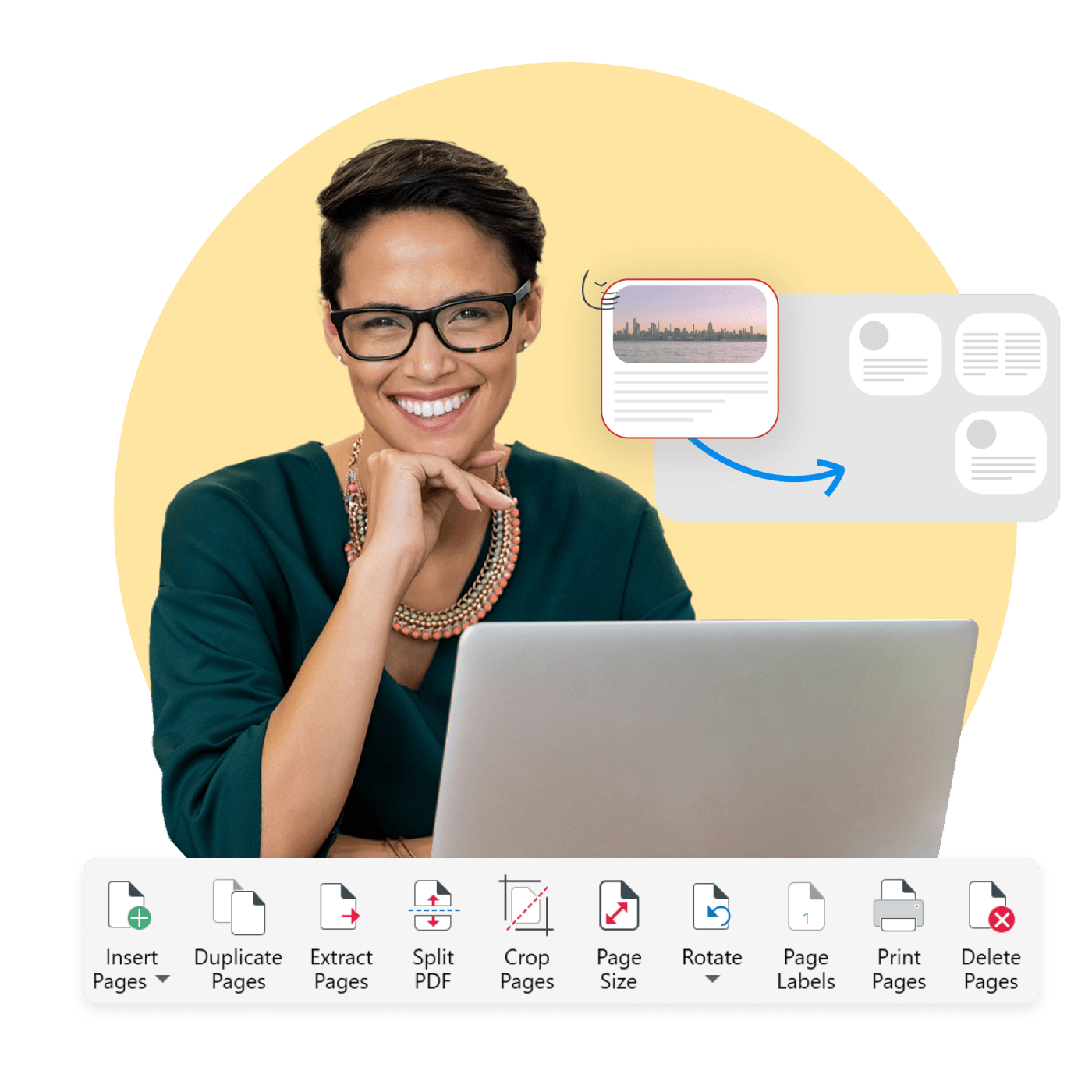
Seiten einfügen und löschen
Fügen Sie eine oder mehrere leere Seiten an einer beliebigen Stelle in Ihrem PDF ein, um mühelos neue Inhalte in Ihr bestehendes Dokument aufnehmen zu können. Haben Sie veraltete Informationen gefunden? Entfernen Sie alle unnötigen Seiten mit nur einem Klick, um Unübersichtlichkeit zu vermeiden und die Datei kleiner zu machen.
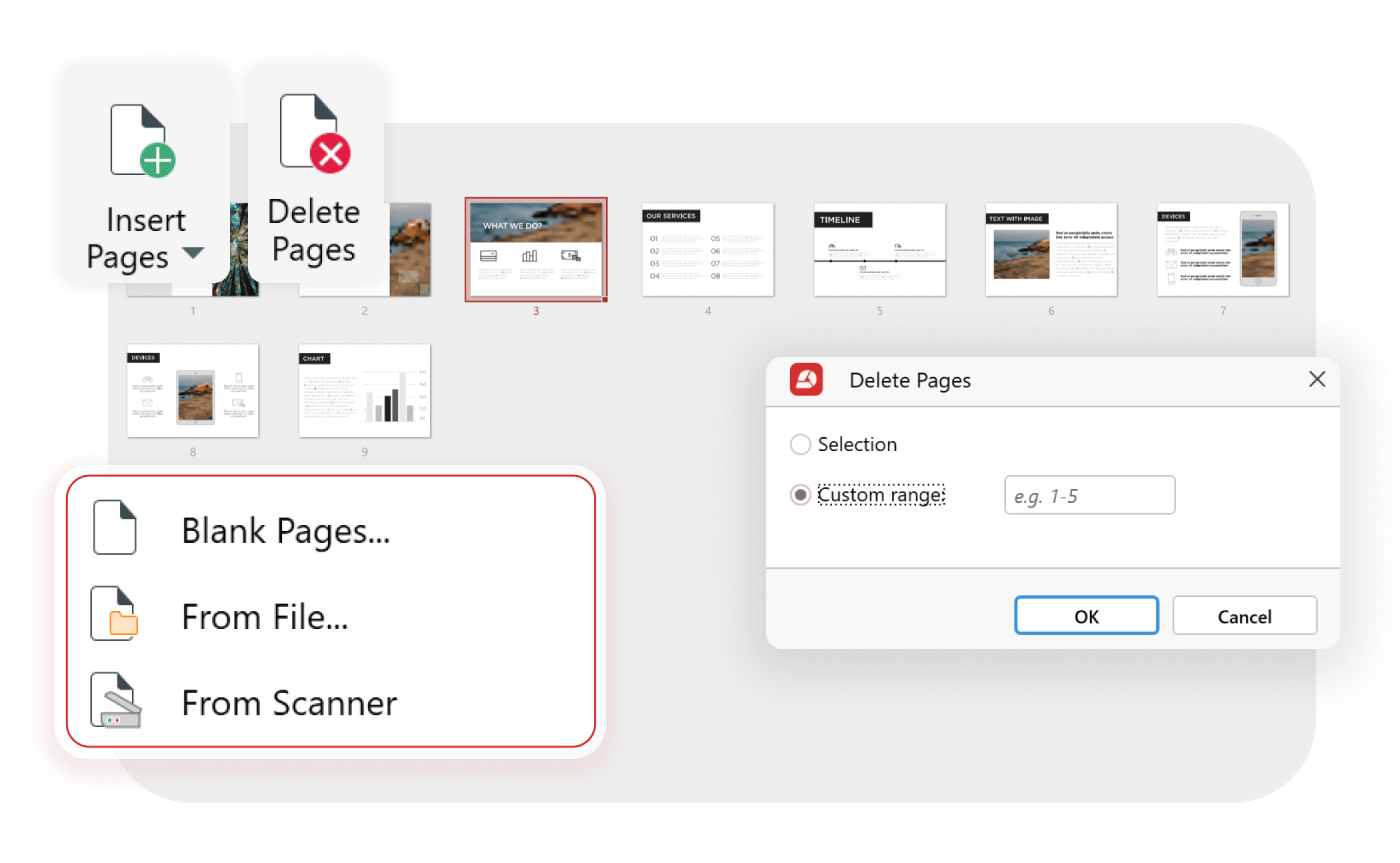
Seiten drehen
Drehen Sie eine Seite, einfach indem Sie mit dem Mauszeiger darüberfahren und die integrierten Steuerelemente verwenden. Müssen Sie noch vor dem Mittagessen 200 Seiten drehen? Mit nur einem Klick dreht der PDF-Seitenorganisator alle Seiten innerhalb Ihres Dokument im Uhrzeigersinn, gegen den Uhrzeigersinn oder um 180 Grad.
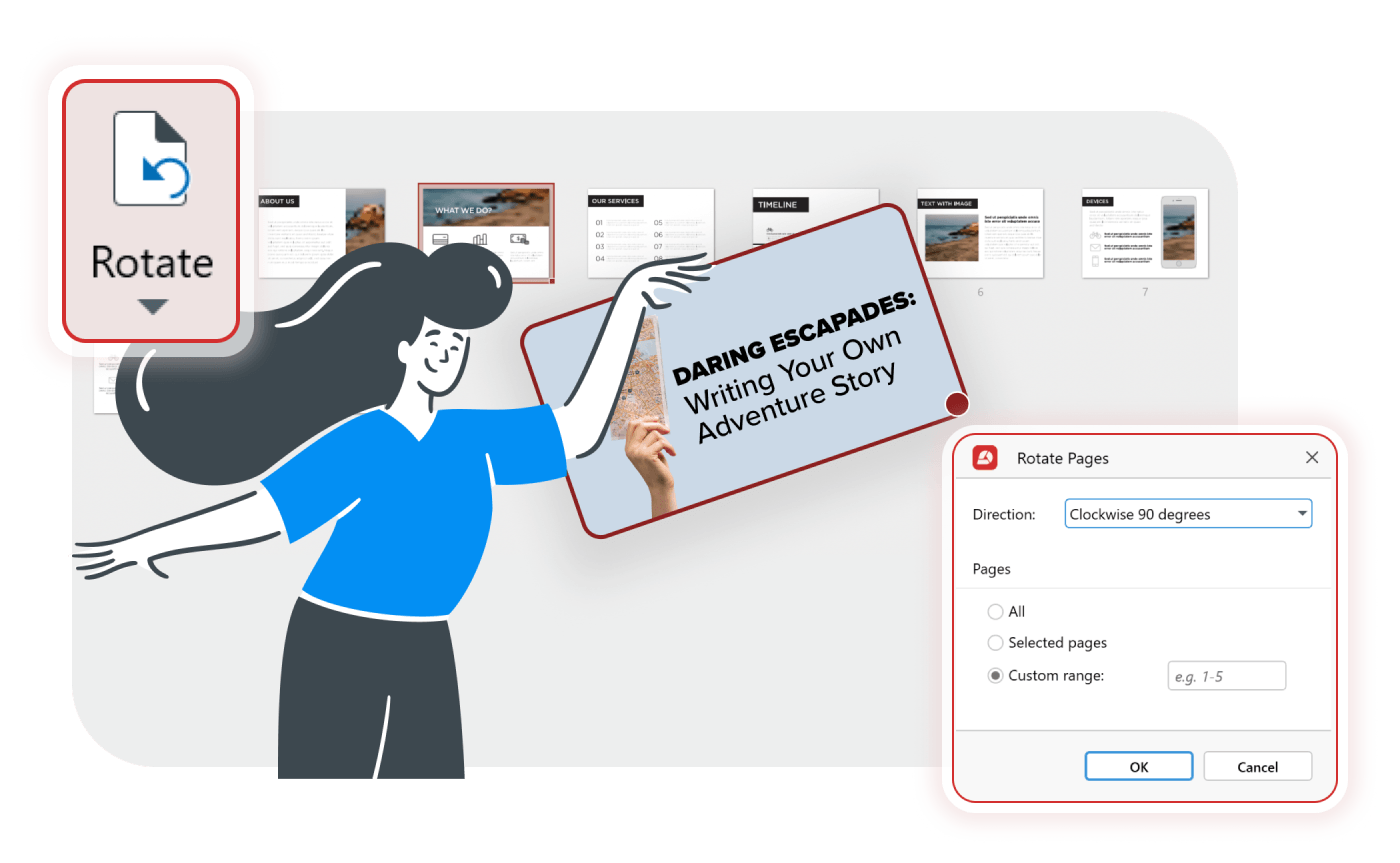
Seiten zuschneiden
Schneiden Sie einzelne oder mehrere Seiten gleichzeitig zu und machen Sie sie gleich groß. Legen Sie individuelle Randwerte fest oder passen Sie den sichtbaren Bereich Ihrer PDF-Seite im Zuschneide-Vorschau-Modus an, um sie bei Bedarf schnell verkleinern zu können. Wählen Sie, wie die Seiten gemessen werden sollen – in Zoll, Millimetern, Zentimetern oder Punkten. So erhalten Sie die bestmögliche Genauigkeit.
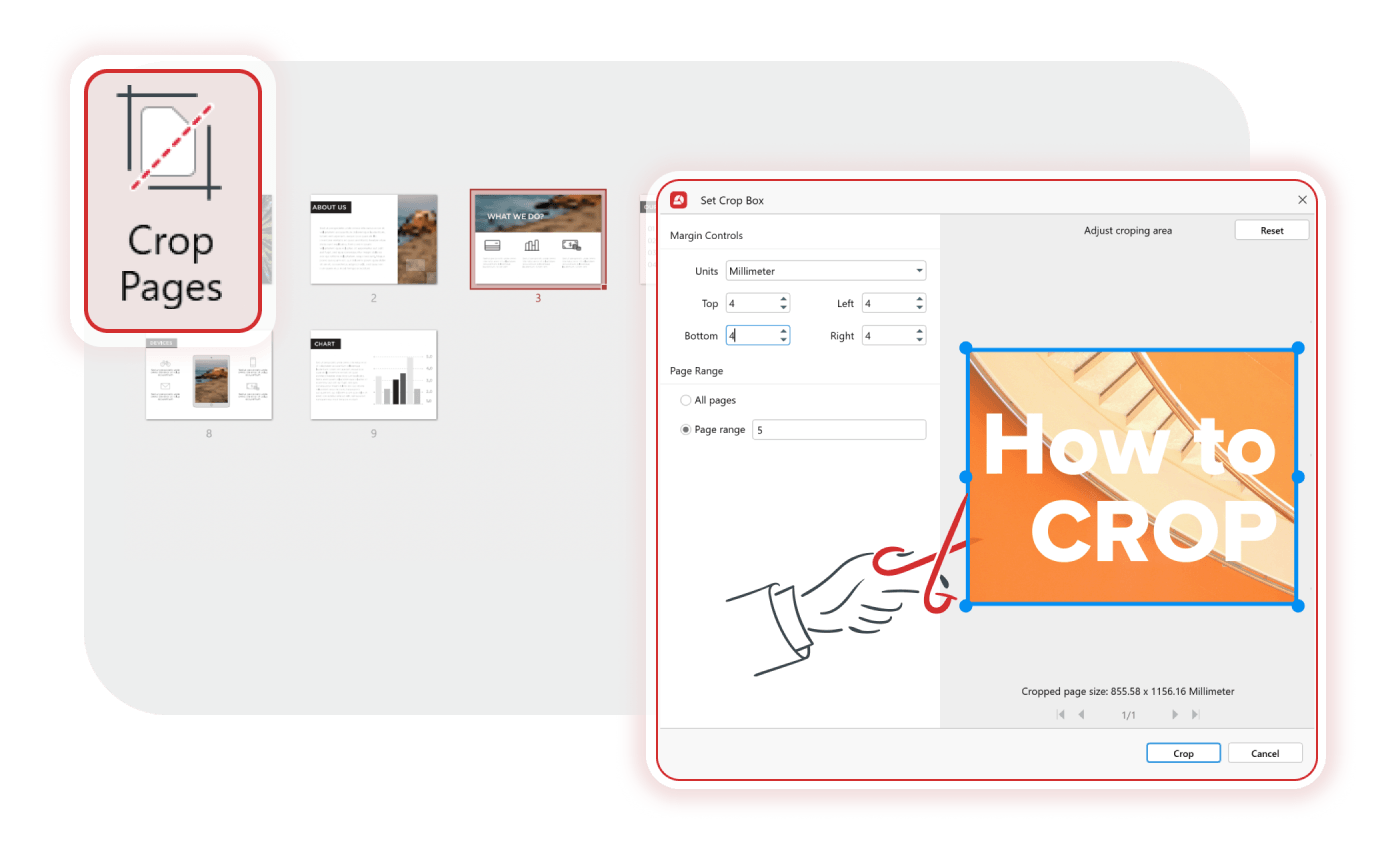
Größe von Seiten ändern
Verkleinern und vergrößern Sie einzelne Seiten oder machen Sie alle PDF-Seiten gleich groß. Fügen Sie zusätzlichen Leerraum um vorhandenen Text ein, um mehr Inhalte hinzuzufügen. Sie können den Text auch an eine andere Stelle innerhalb der Seite verschieben. Ändern Sie die Seitengröße auf bewährte Druckformate (Brief, A4 usw.) oder legen Sie individuelle PDF-Seitenmaße fest, um Ihre Projektanforderungen zu erfüllen.
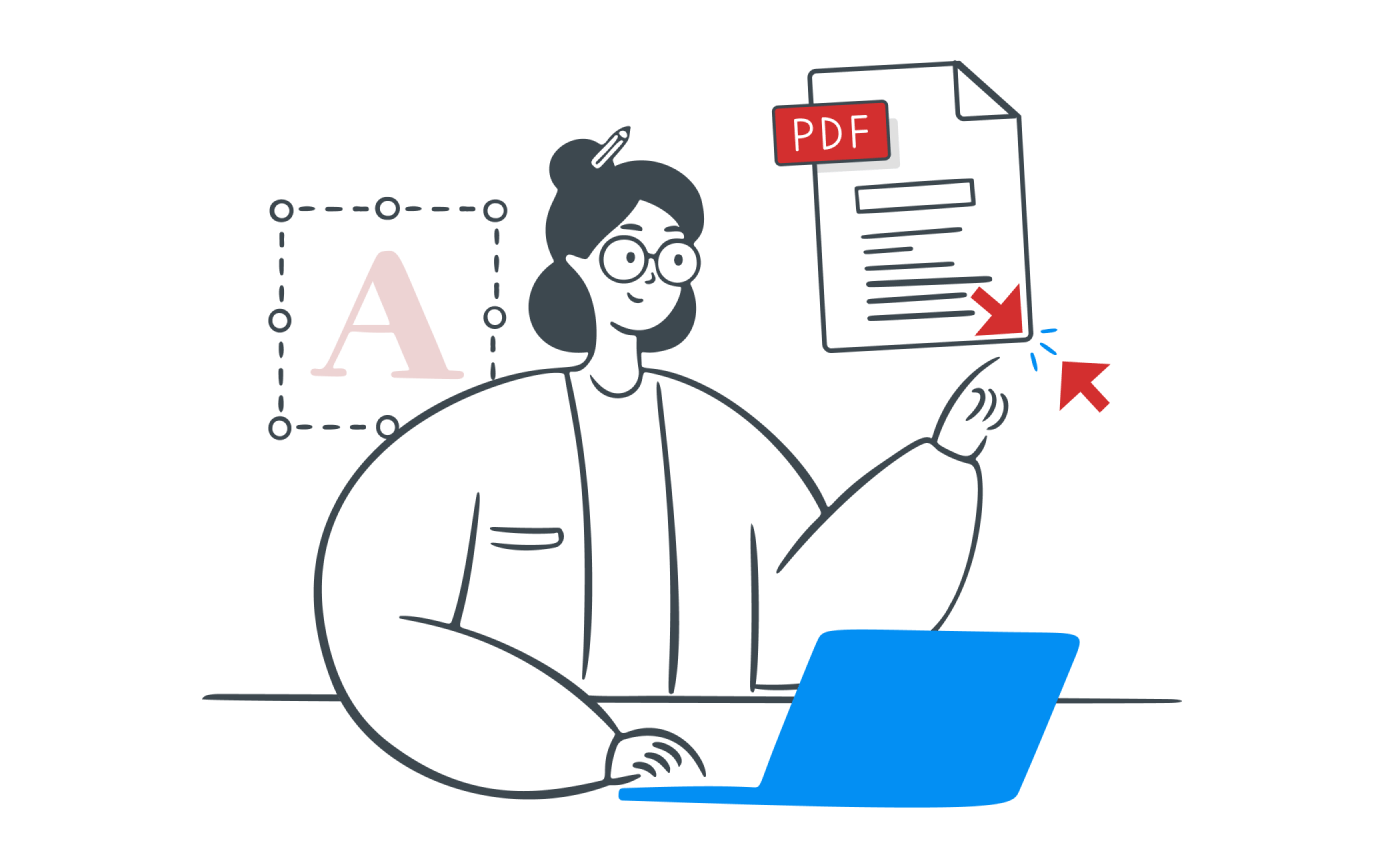
Seiten neu anordnen
Erstellen Sie das perfekte Dokumentenlayout, indem Sie Seiten unterwegs per Drag & Drop verschieben und in der Vorschau anzeigen. Wann immer Sie eine oder mehrere Seiten gleichzeitig verschieben, aktualisiert MobiPDF automatisch die Seitennummerierung entsprechend.
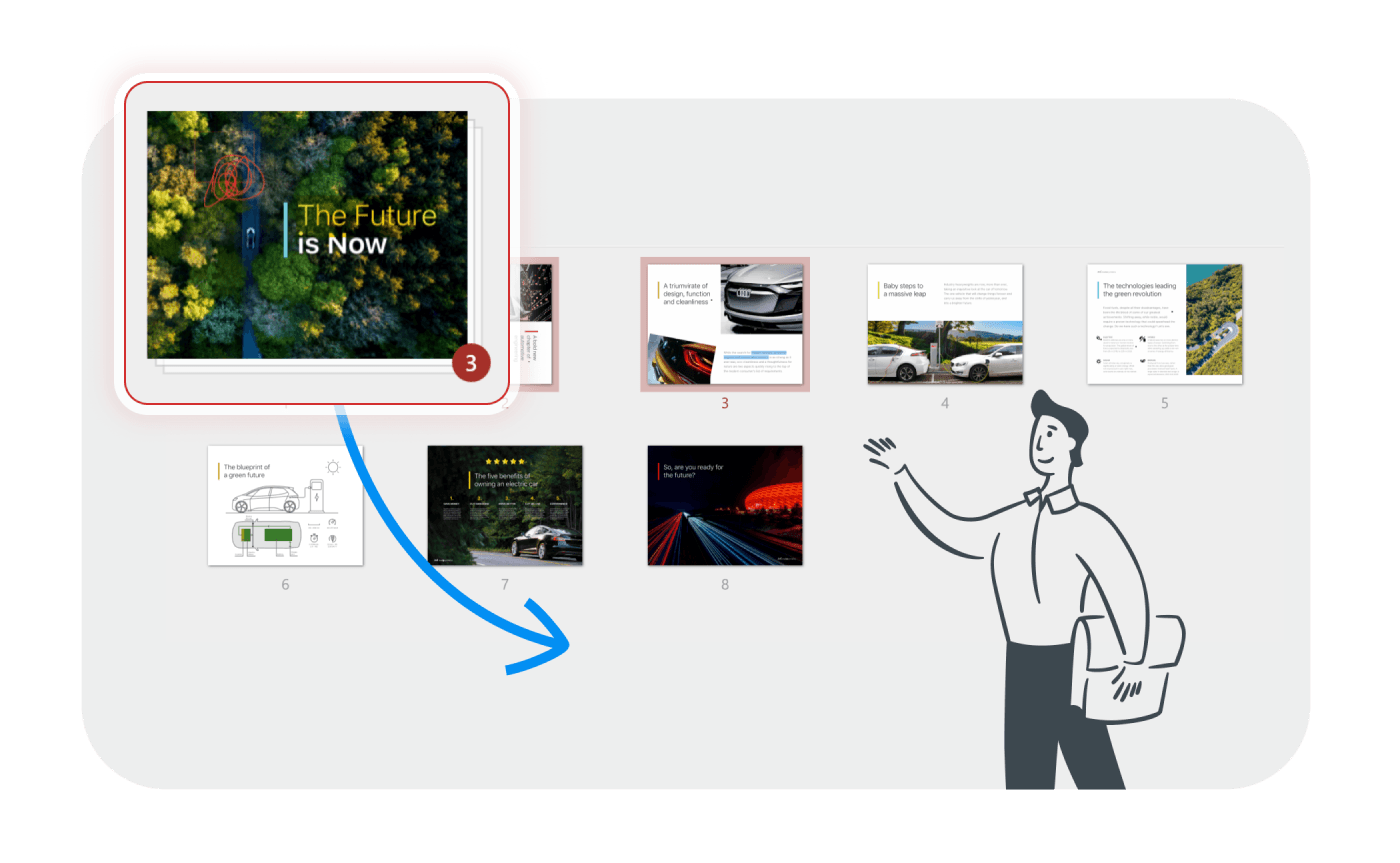
Seiten teilen
Teilen Sie ein PDF schnell und kostenlos online in mehrere Dateien mit unserem leistungsstarken webbasierten PDF-Seitentrenner. Benötigen Sie weitere Funktionen? Holen Sie sich MobiPDF für Windows, um PDFs nach einem benutzerdefinierten Seitenbereich oder nach Lesezeichen aufzuteilen. Sie können sogar PDFs in einer einzigen Datei zusammenführen!
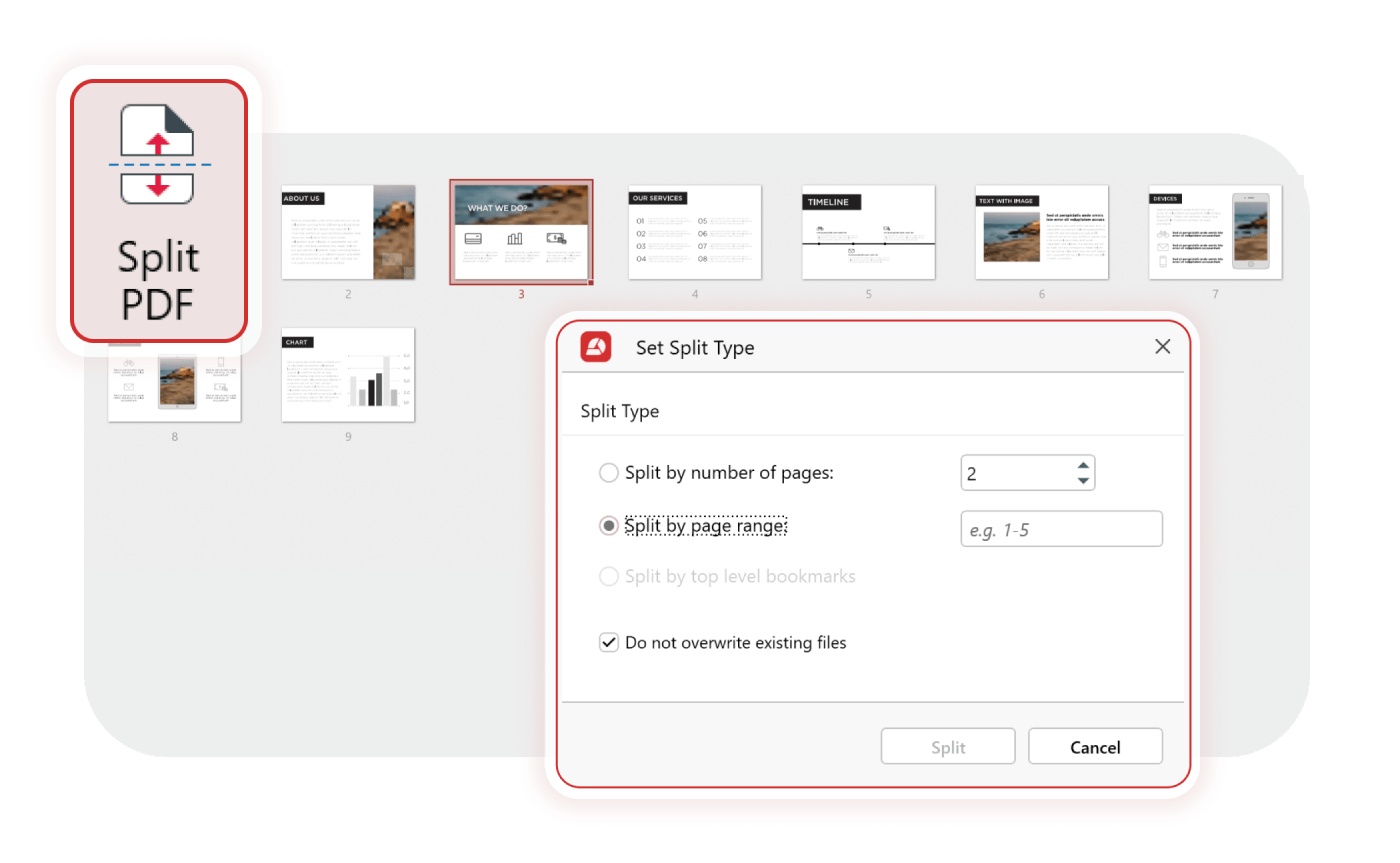
Seiten extrahieren
Verwenden Sie unseren kostenlosen PDF-Organizer, um eine einzelne Seite aus einem PDF oder mehrere Seiten zu extrahieren und sie als neues Dokument direkt über Ihren Browser zu speichern. Extrahieren Sie Seiten innerhalb eines bestimmten Seitenbereichs, löschen Sie Seiten nach dem Extrahieren automatisch, organisieren Sie Ihre Dateien offline und nutzen Sie andere erweiterte Funktionen mit MobiPDF für Windows.
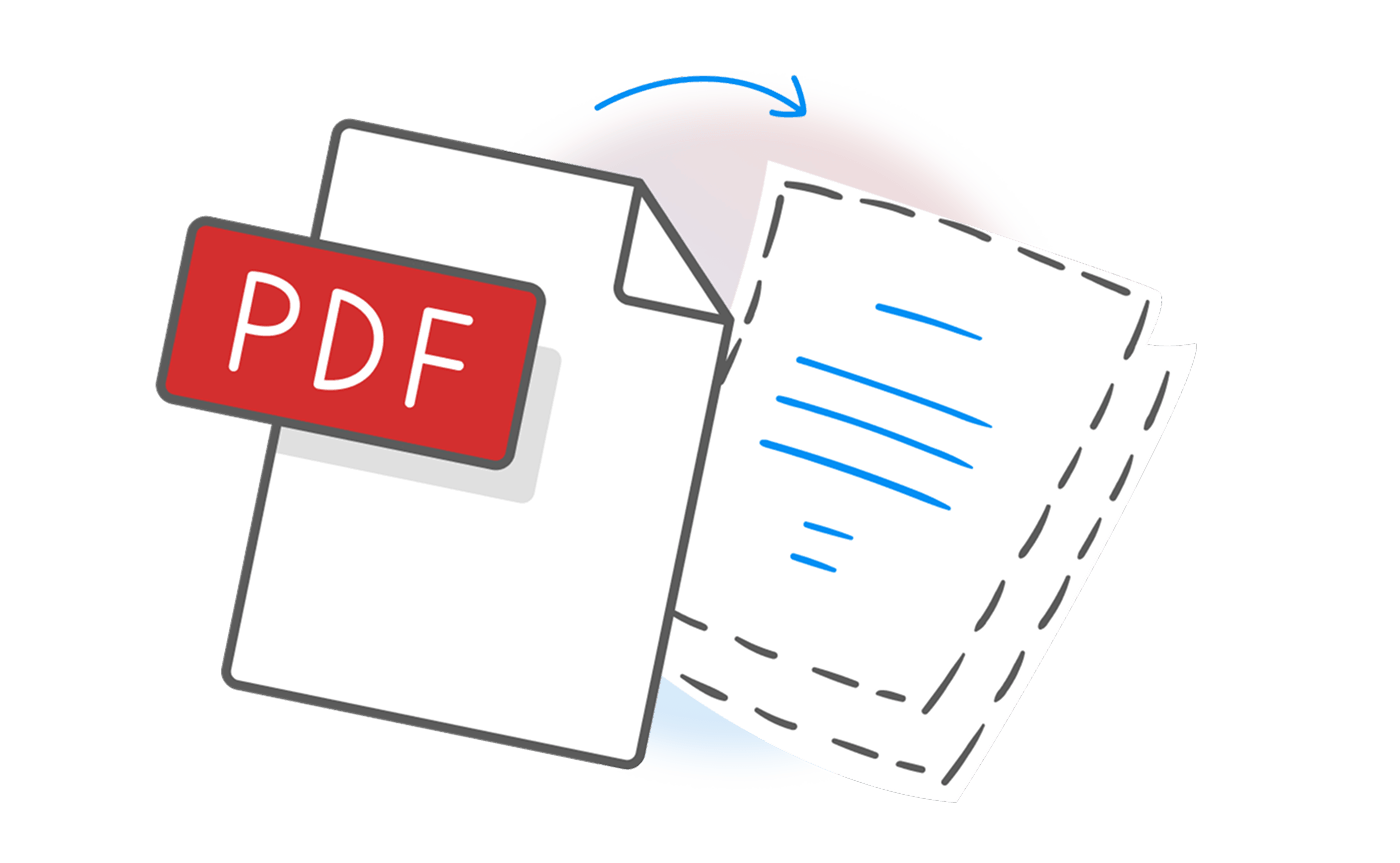
Seitenbeschriftungen hinzufügen
Organisieren Sie PDF-Seiten, indem Sie sie auf eine bestimmte Weise nummerieren oder die Seitenbeschriftungen vollständig entfernen. MobiPDF bietet eine Vielzahl von Formaten für die Seitenbeschriftung. Außerdem können Sie Präfixe, PDF-Lesezeichen sowie Bates-Nummerierung und personalisierte Kopf- und Fußzeilen hinzufügen. So gewährleisten Sie stets ein professionelles Erscheinungsbild Ihrer Dokumente.
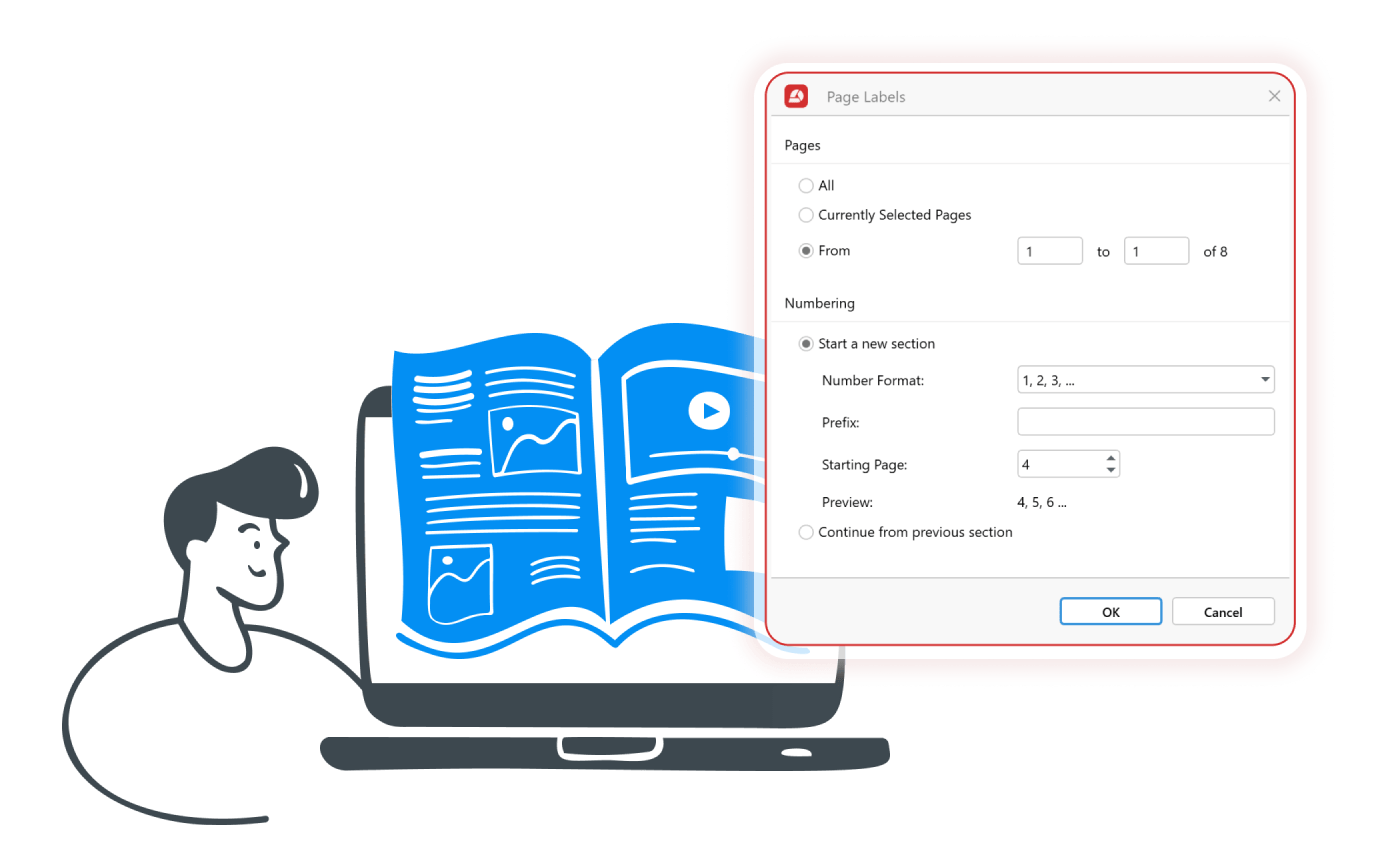
PDFs online organisieren
Möchten Sie keine Software auf Ihrem Gerät installieren? Laden Sie Ihre PDFs einfach hoch und bearbeiten Sie sie KOSTENLOS von jedem Browser aus – weder Konto noch Kreditkarte erforderlich.
Warum sollte ich diesen PDF-Organizer und keinen anderen verwenden?

Die Organisation von PDF-Dateien sollte nicht schwierig sein. Bei der Entwicklung von MobiPDF war die Benutzerfreundlichkeit unsere oberste Priorität. Ganz gleich, ob Sie Seiten hinzufügen, drehen und löschen; Dokumente signieren; PDFs in andere Dateiformate konvertieren oder Inhalte mit sicheren Passwörtern verschlüsseln: Alles wird schnell ausgeführt, sodass Sie sich auf die wirklich wichtigen Dinge konzentrieren können.
FAQ
Natürlich! Zudem können Sie mit MobiPDF auch Inhalte aus gescannten Dokumenten und sogar Bilder aus der Zwischenablage einfügen.
Erhalten Sie weitere PDF-Tipps direkt von unseren Experten
Lernen Sie die weiteren Möglichkeiten mit MobiPDF kennen